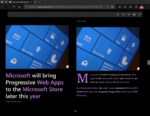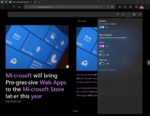החיים עם Microsoft Edge: כיצד לעשות שימוש בתכונות הקריאה הנעימות של Edge
5 דקות לקרוא
עודכן בתאריך
קרא את דף הגילויים שלנו כדי לגלות כיצד תוכל לעזור ל-MSPoweruser לקיים את צוות העריכה קראו עוד


עם השקת Windows 10, מיקרוסופט התמקדה ב-Edge בעזרה למשתמשים לשרבט בכל רחבי האינטרנט וליצור תוכן, ככל ש-Edge התבגר וגדל, מיקרוסופט עשתה צעדים לקראת הפיכת Edge לטובה גם בצריכת תוכן, כולל חיי סוללה מוגברים להפעלת וידאו ו תמיכה ב-4K Netflix עבור אדג'.
לאחר שחרורו של Windows 10 Anniversary and Creators Update, גם תכונות הקורא האלקטרוני של Edge השתפרו. הנה איך לנצל אותם בצורה הטובה ביותר.
[עדכון: מאמר זה עודכן כדי לתת מענה לשינויים בעדכון האביב 2018 הקרוב של מיקרוסופט (RS4)]
Microsoft Edge טוב לקריאת מאמרי אינטרנט
אם השתמשת ב-Edge זמן מה, ייתכן ששמת לב לאייקון "ספר" בשורת הכתובת באתרים מסוימים.
לדף הזה, למשל, צריך להיות כזה. אם תקיש על הסמל הזה, Edge מפרמט אוטומטית את הדף עבורך לגרסה מופשטת המסירה מודעות, הערות וכל שאר העומס, למעט המאמר עצמו.
יש אפילו טיימר קטן שאומר לך כמה זמן לוקח לך לקרוא מאמר - בהנחה של מהירות קריאה ממוצעת.
לחיצה ימנית על כל אזור במסך חושפת כמה אפשרויות המאפשרות לך לשנות את גודל הטקסט והרקע משחור, ללבן, לאספיה.
אתה יכול לנסות את זה בכל אתר שתומך בו על ידי חיפוש אחר סמל ה"ספר" הנ"ל.
אתה יכול גם לקרוא קבצי PDF ב-Edge
Edge תומך גם בקובצי PDF באופן מקורי והוא, למעשה, קורא ה-PDF המוגדר כברירת מחדל עבור Windows 10 - אם אין לך שום דבר אחר מותקן (כולל Chrome).
כדי להפעיל קבצי PDF ב-Edge, פשוט בחר אותם בסייר הקבצים שלך ובחר ל- Edge יש את אפליקציית ברירת המחדל לטיפול בקובצי PDF.
אין מה לומר כאן מלבד ש-Edge תומך בקובצי PDF. בטח שאתה לא יכול לשרבט עליהם עם Windows Ink כמו שאתה יכול עם דפים אחרים - ולמרות שרוב האנשים לא הולכים לעשות זאת - זה נחמד שיש לך את האפשרות.
קריאת ספרים אלקטרוניים ב-Edge אפשרית כעת עם עדכון היוצרים
באופן מעניין למדי, Edge של מיקרוסופט תומך כעת בספרים אלקטרוניים מאז עדכון היוצרים של Windows 10. ישנן שתי דרכים עיקריות שבהן תוכל לעשות שימוש בפונקציונליות זו.
בין אם אתה אוסף ספרים אלקטרוניים משלך דרך מקורות אחרים כולל פרוייקט גוטנברג או פורמטים פתוחים אחרים של ספרים אלקטרוניים, או שאתה יכול לעשות שימוש בחנות הספרים האלקטרוניים המובנית של מיקרוסופט, Edge עובד עם שני סוגי הספרים האלקטרוניים.
הן עבור מחשבים אישיים והן עבור מכשירי Windows 10 Mobile (בארה"ב בלבד), מיקרוסופט אפשרה חנות ספרים אלקטרוניים חדשה המאפשרת לקוראים לנסות ספרים חדשים ומעניינים מהחנות.
ראוי לציין שהספרים הללו מוגנים ב-DRM ולא תוכל לקרוא אותם בשום דבר מלבד Edge, אלא אם כן ה-DRM יוסר איכשהו.
עם זאת, בין אם אתה מייבא את הספרים שלך ובין אם אתה רוכש אותם, ה-Edge של מיקרוסופט מספק תכונות יפות נוספות שיעזרו לך ליהנות מחוויית הקריאה שלך.
בדיוק כמו בתכונת קורא האתרים, אתה יכול לשנות את הגופן ולעבור בין 5 משפחות גופנים לערך, כמו גם לייבא משלך אם אינך מרוצה מגופני ברירת המחדל של מיקרוסופט. אתה גם יכול לשנות את גודל הטקסט ולשלוט במרווח השוליים. הנושאים הטיפוסיים של עמודים בהירים, כהים וספיה נמצאים גם כאן.
אם אתה בארה"ב ורוכש ספרים דרך חנות Windows, ה-Edge של Microsoft יכול גם לקרוא את הטקסט של הספרים שלך בזמן שאתה עושה דברים אחרים.
יש מגוון קולות לבחירה, כולל Microsoft Hazel ובוב בין היתר, ואתה יכול לשלוט במהירות כך שהיא יכולה להיות טבעית, איטית או מואצת ככל שתרצה.
אתה יכול לתפוס ספר אלקטרוני מה- אתר פרוייקט גוטנברג ונסה את פונקציונליות הקורא של Edge בעצמך.
שפר את כישורי הקריאה שלך עם עדכון Windows 10 אביב 2018
קריאה היא דרך מצוינת לשפר את כישורי השפה השנייה שלך. עם הרעיון הזה בחשבון, מצב הקריאה של Microsoft Edge יהפוך ליותר מסתם קורא בעדכון Windows 10 Spring Creators Update, הוא גם יהיה כלי למידה עבור אנשים שלא יודעים לדבר או לקרוא שפה ביעילות כמו שפת אם. רמקולים.
עם כלי הדקדוק החדשים לתוספת Edge, מיקרוסופט תאפשר למשתמשים - ברגע שהם נמצאים במצב קריאה - לפצל טקסט לנתחים ניתנים לניהול כדי לשפר את הלמידה.
כלי הדקדוק אינם זמינים בהפעלה הראשונה, המשתמשים יצטרכו להפעיל תחילה מאמר למצב קריאה, ולאחר מכן לבחור בסמל כלי הדקדוק. לאחר מכן Edge יוריד תוסף מהחנות, ויפעיל אותו באופן אוטומטי.
לאחר הגדרה זו, המשתמשים יוכלו להשתמש בכלי בדפים במצב קריאה כדי ללמוד חלקי דיבור כמו שמות עצם, פעלים ושמות תואר, או לפצל את הטקסט להברות להגייה קלה יותר. אתה יכול לעבור בין כל השפות שהתקנת במחשב שלך.
כלי הדקדוק של מיקרוסופט זמינים בשלב זה רק בצורת תצוגה מקדימה של Windows 10 Spring 2018 Update, אשר יוצא מאוחר יותר השנה.
טיפ בונוס: כדי לקבל חווית קריאה סוחפת יותר ב-Edge ובאפליקציות אחרות, הקש Shift + Windows + Enter. פעולה זו תפעיל את האפליקציה למצב מסך מלא ואמור לעבוד באפליקציות אוניברסליות של Windows מקודדות כהלכה.
האם אתה משתמש בתכונות הקריאה של Edge? ספר לנו בתגובות למטה.